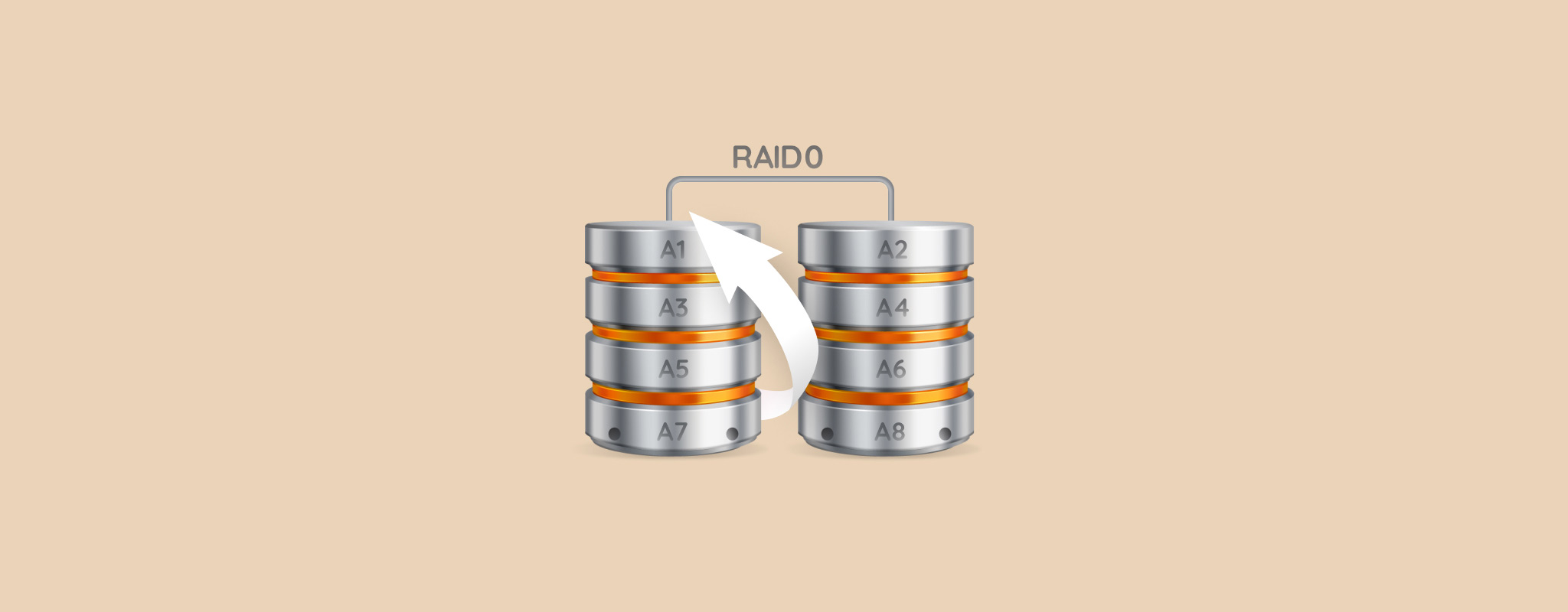 Molti utenti domestici utilizzano una configurazione RAID 0 per velocità di lettura e scrittura più rapide. Tuttavia, c’è un’alta probabilità di perdere tutti i dati a causa del funzionamento del RAID 0. Essendo onesti, il recupero dei dati RAID 0 è piuttosto difficile, ma non impossibile. Utilizzando la nostra guida, avrai la migliore possibilità di recuperare i tuoi file da un array RAID 0.
Molti utenti domestici utilizzano una configurazione RAID 0 per velocità di lettura e scrittura più rapide. Tuttavia, c’è un’alta probabilità di perdere tutti i dati a causa del funzionamento del RAID 0. Essendo onesti, il recupero dei dati RAID 0 è piuttosto difficile, ma non impossibile. Utilizzando la nostra guida, avrai la migliore possibilità di recuperare i tuoi file da un array RAID 0.
Cos’è RAID 0 e Come Funziona?
L’obiettivo principale di un array RAID 0 è migliorare la velocità e l’efficienza nella lettura e scrittura dei dati. Ma ciò comporta un aumento delle probabilità di corruzione dei dati.
Un RAID 0 funziona sul principio dello striping dei dati, ovvero, suddividendo i dati su più dischi. I blocchi di dati vengono suddivisi e simultaneamente scritti sui, o letti dai dischi nell’array RAID 0. Poiché i dati vengono letti da e scritti su più dischi, si ottengono velocità di lettura/scrittura esponenzialmente più elevate. Sono necessari almeno due dischi per implementare un array RAID 0.
RAID 0 è un tipo di RAID popolare per la sua facile implementazione. Tuttavia, ha un evidente svantaggio: non vi è alcuna ridondanza dei dati. Se un’unità si guasta, perderai l’accesso a tutti i tuoi dati perché i blocchi di dati sono suddivisi tra le unità e nessuno dei tuoi file è completo, senza accesso a tutte le unità.
Gli utenti che cercano la ridondanza dei dati di solito optano per un array RAID 1, che fa esattamente l’opposto di un array RAID 0. Tutti i tuoi file sono duplicati su tutti i dischi dell’array, il che rende RAID 1 un’eccellente scelta per prevenire la perdita di dati. Tuttavia, ottieni effettivamente metà dello spazio di archiviazione totale utilizzabile in un array RAID 1, poiché ogni file viene scritto su ciascun disco.
Cause del guasto RAID 0
Numerose cose possono andare storte quando si lavora con configurazioni RAID 0 e con i dischi rigidi in generale. È importante sapere perché la tua configurazione RAID 0 è fallita perché determinerà quali dovrebbero essere i tuoi prossimi passi.
Usa la tabella sottostante come guida:
| Motivo | Descrizione |
| 💿 Settori danneggiati | Col tempo, la maggior parte dei drive di archiviazione sviluppa settori danneggiati, ovvero aree del drive su cui non è possibile scrivere o da cui non è possibile leggere. L’accumulo di settori danneggiati anche su un solo drive porterà alla corruzione dei dati nel caso di un array RAID 0. |
| ⛁ Testine di lettura/scrittura difettose | La testina di un HDD è responsabile della lettura e scrittura dei dati sul piatto magnetico del drive. Normalmente fluttua a pochi nanometri sopra il piatto. Ma se tocca effettivamente il drive, risulterà in perdita e corruzione dei dati. |
| 🗃️ Partizione danneggiata o mancante | Se il tuo PC non riesce a rilevare la partizione prevista nell’array RAID 0, non sarai in grado di accedere o modificare i tuoi dati. |
| 🦠 Malware | I virus informatici possono cancellare direttamente i tuoi file e causare la corruzione dei dati sul tuo array RAID 0. |
| 🔨 Danno fisico ai drive | Gli HDD sono altamente suscettibili ai danni fisici a causa delle numerose parti mobili che contengono. La manipolazione impropria dei drive, l’esposizione a calore estremo o umidità, e l’usura naturale possono causare danni fisici a uno o più drive nell’array RAID 0, portando al fallimento del RAID 0. |
| 🖥️ Guasto del controller RAID | Il controller RAID è responsabile della gestione dei drive nell’array RAID e della loro presentazione come unità singola al PC. Un controller RAID basato su hardware può essere danneggiato da sbalzi di corrente, acqua e calore, causando il fallimento del RAID 0. Se stai utilizzando il sistema operativo come controller RAID, qualsiasi corruzione o danno logico al tuo computer porterà al fallimento del RAID 0. |
I dati possono essere recuperati da RAID 0?
A causa della struttura del RAID 0, c’è un margine ristretto per il recupero dati fai-da-te. Nella maggior parte dei casi, è meglio contattare un servizio professionale di recupero dati.
Tuttavia, se i singoli dischi funzionano bene e il guasto RAID si è verificato a causa di un controller malfunzionante, di una partizione mancante o di settori danneggiati software, puoi ricostruire l’array RAID e recuperare i tuoi dati utilizzando uno strumento di recupero RAID.
Se l’array RAID 0 si guasta a causa di danni fisici, non tentare il recupero fai-da-te a nessun costo.
Come Recuperare i Dati da un Array Raid 0 Fallito
Ci sono quattro soluzioni principali per recuperare un array RAID 0. È possibile utilizzare Software di recupero dati RAID, collegare i dischi RAID a un altro PC, ricostruire l’array RAID 0 per riottenere l’accesso ai propri file o utilizzare i servizi di una società di recupero dati professionale. Le opzioni per il recupero RAID gratuito sono limitate.
Metodo 1: Recuperare Dati da un Array Raid 0 Utilizzando Software di Recupero Dati
Se l’array RAID 0 è rilevato dal tuo PC e la perdita di dati è stata causata da motivi come eliminazione accidentale o corruzione minore, puoi utilizzare un software di recupero dati RAID 0 per recuperare i tuoi file. Se l’array RAID 0 non è rilevato, dovrai prima ricostruire l’array RAID prima di tentare il recupero dei dati.
Nel nostro tutorial, useremo Disco Drill per recuperare dati da dischi RAID 0. Il programma è facile da usare, funziona con tutti i tipi di RAID più diffusi e ti permette persino di visualizzare in anteprima i file prima del recupero. Se hai bisogno di assistenza tecnica, Disk Drill ha un eccellente servizio clienti per guidarti. Se usi Windows, puoi anche approfittare della prova gratuita di Disk Drill che ti consente di recuperare fino a 500 MB di dati a costo zero.
Ecco come puoi utilizzare Disk Drill per eseguire il recupero RAID 0:
- Scarica Disk Drill e installalo.
- Assicurati che l’array RAID 0 sia collegato al tuo PC.
- Apri Disk Drill e fai clic sull’opzione RAID sotto Dispositivi di archiviazione . È importante selezionare l’array RAID (Disk Drill lo ricostruirà automaticamente) e non i singoli drive qui, quindi fai clic su Cerca dati persi .
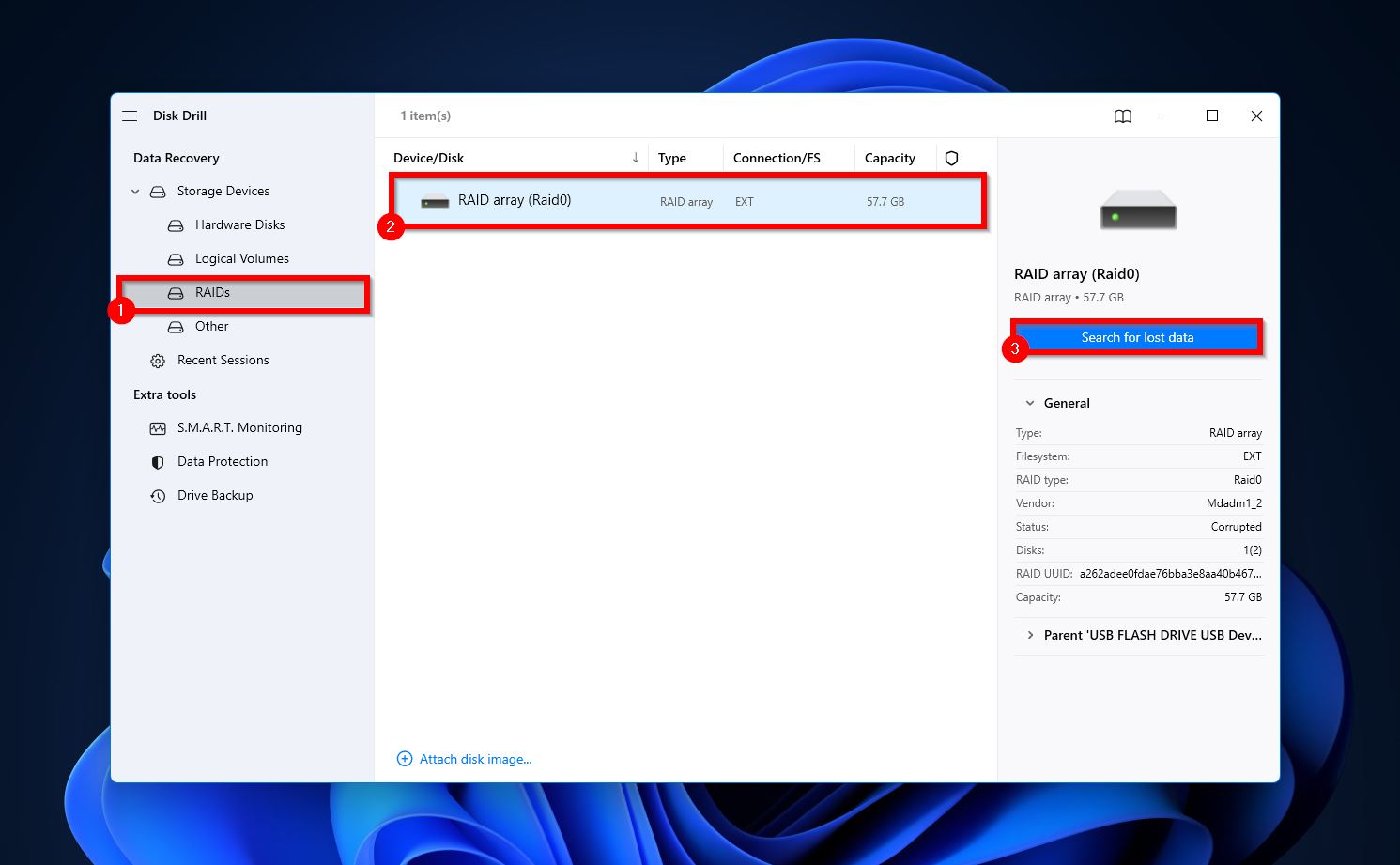
- Fai clic su Recensione degli oggetti trovati per visualizzare i file recuperabili.
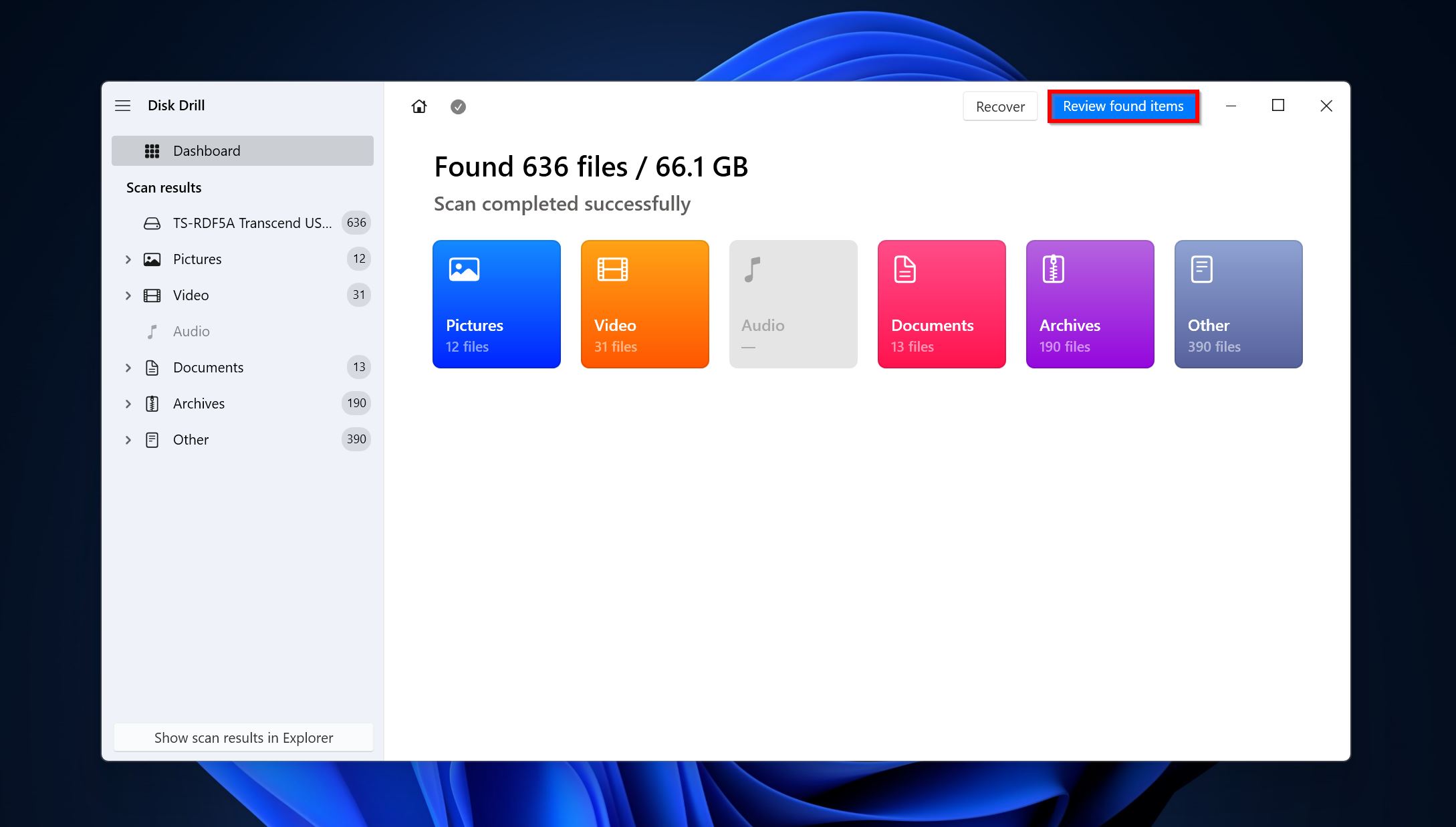
- Usa le caselle di controllo per selezionare i file che desideri recuperare e fai clic su Recupera . Disk Drill visualizza un’anteprima del file selezionato. Puoi cliccare sull’icona a forma di occhio accanto al nome del file per visualizzare un’anteprima manualmente.
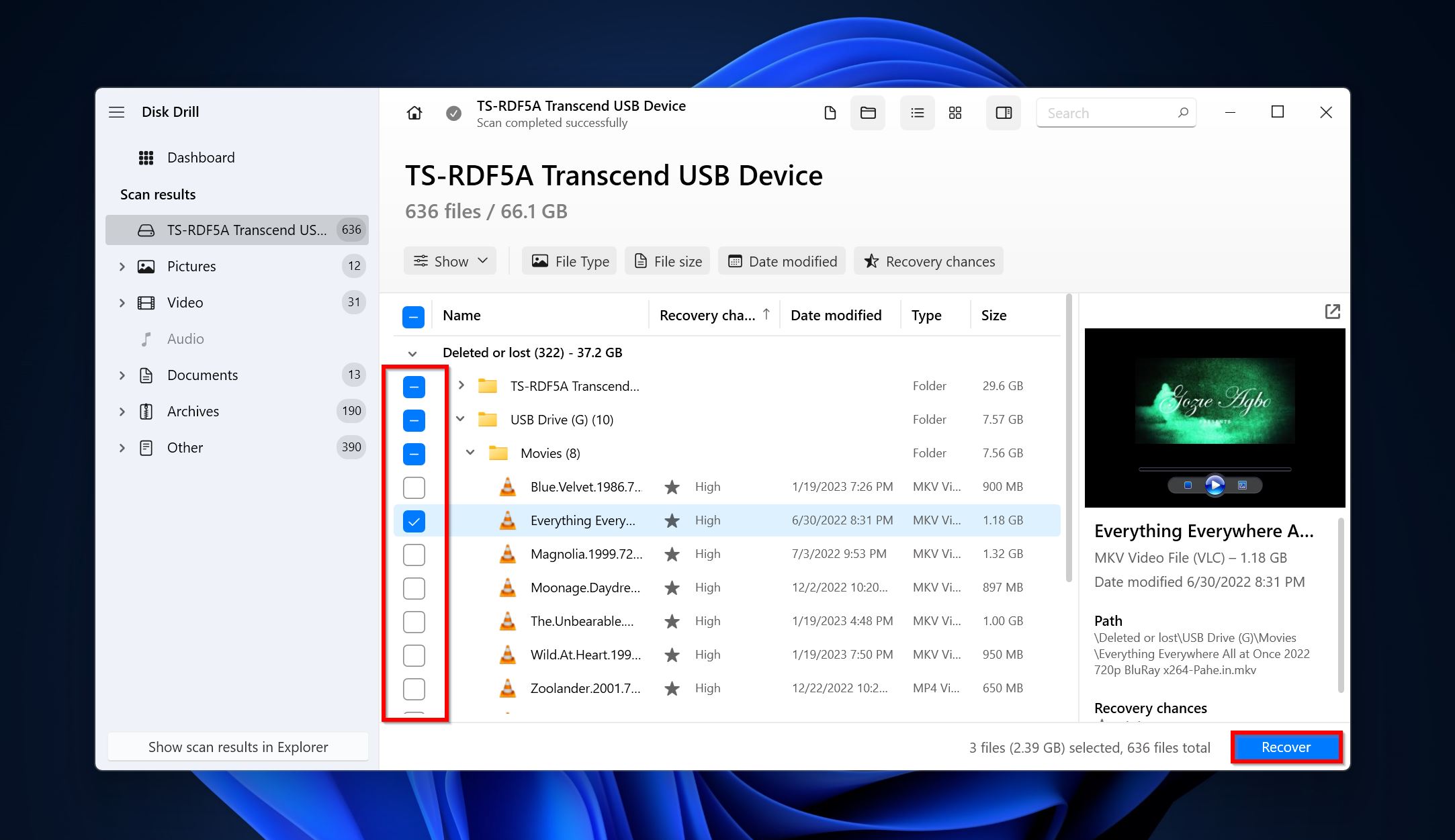
- Scegli una destinazione di recupero per i file e fai clic su Successivo .
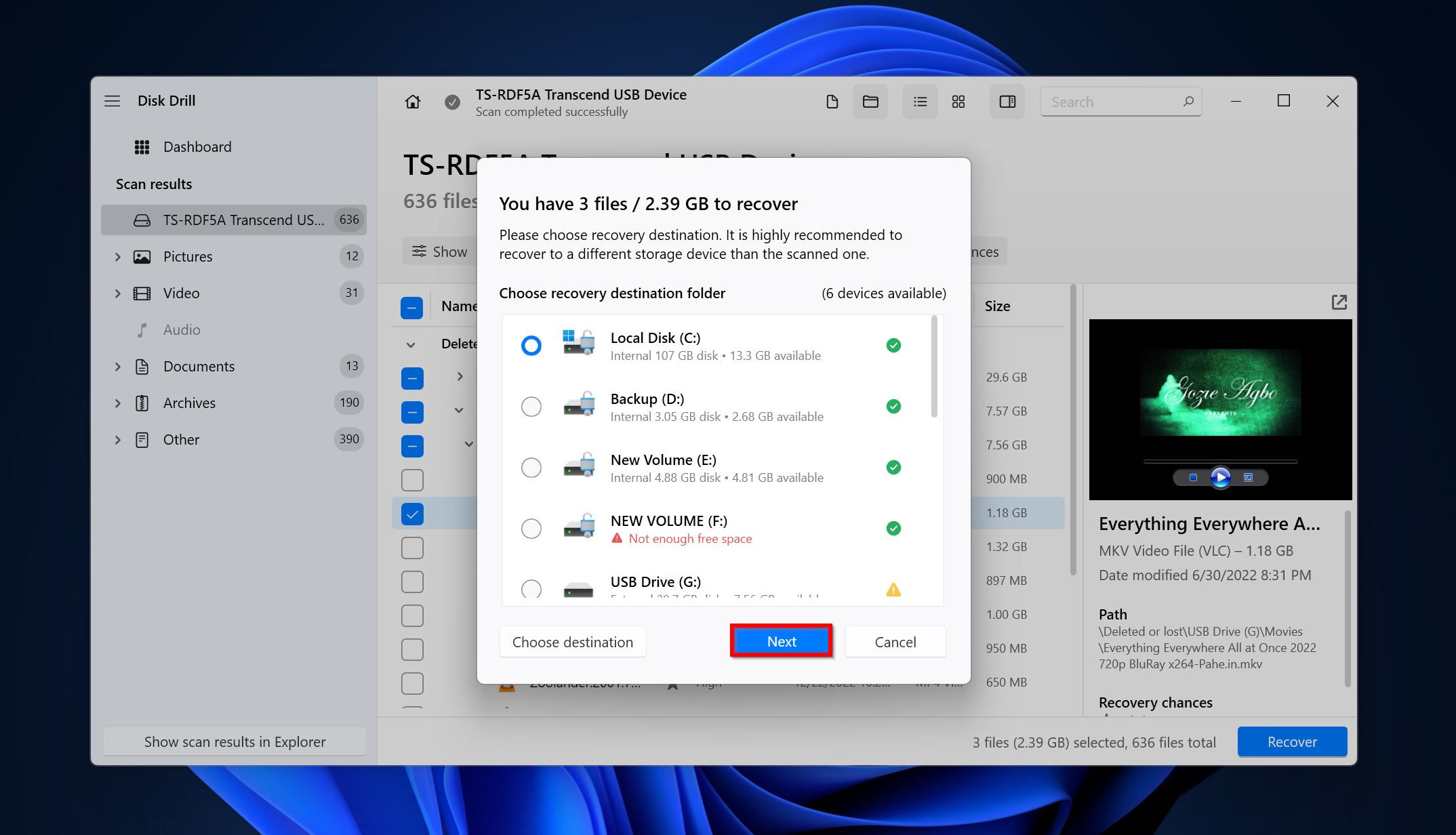
- Disk Drill recupererà i file.
Metodo 2: Prova a collegare i dischi RAID 0 a un altro PC
Se stavi utilizzando un controller RAID basato su software e non hai notato problemi con i singoli dischi RAID, puoi provare a collegare i dischi RAID a un altro PC. Il metodo non darà alcun risultato se stai utilizzando un controller basato su hardware.
Per collegare le unità RAID 0 a un altro PC, seguire questi passaggi:
- Scollega i dischi dal computer attuale.
- Collegali a un altro PC. Utilizza i cavi SATA per farlo. Si consiglia di non utilizzare alcun convertitore.
- Apri Gestione disco e verifica se i dischi compaiono. Se compaiono, fai clic destro su di essi e seleziona l’opzione Importa Dischi Esteri .
- Dopo aver importato entrambi i dischi, Windows dovrebbe ricreare automaticamente l’array RAID 0 e potrai accedere ai tuoi file.
Metodo 3: Prova a Creare una Copia a Livello di Blocco e Ricostruisci il Disco Raid 0
Questo processo è tecnicamente complesso e dovresti intraprenderlo solo se conosci bene i computer. Puoi utilizzare questo metodo per ricostruire un array RAID 0 nel caso in cui uno dei dischi sia malfunzionante. Il disco deve comunque essere rilevato dal tuo PC.
La ricostruzione di un disco RAID 0 comporta quanto segue:
- Clonare l’array RAID 0 su un altro drive. Ci sono molti Programmi di clonazione HDD che puoi usare per creare una copia a livello di blocco dell’array RAID 0. Una buona opzione gratuita è Clonezilla.
- Eliminare l’array precedente.
- Rimuovere il drive malfunzionante dal controller o PC. Inserisci il nuovo al suo posto.
- Crea un nuovo array RAID 0 utilizzando la copia a livello di blocco dell’array RAID 0 precedente.
Le istruzioni esatte per il processo variano a seconda che si utilizzi un controller software o hardware, nonché del sistema operativo utilizzato.
Metodo 4: Contatta un Centro Professionale di Recupero Dati
Un centro di recupero dati professionale sarà in grado di aiutarti anche nelle situazioni di perdita di dati più gravi. A causa della complessità e della competenza tecnica richiesta per il recupero RAID 0, utilizzare un servizio di recupero dati professionale è generalmente l’opzione migliore. I costi sono molto più alti rispetto all’uso di programmi di recupero dati, ma ciò non avrà importanza se i dati sono sufficientemente importanti.
Ecco cosa puoi aspettarti quando utilizzi i servizi di un centro professionale di recupero dati:
- Contatta la società di recupero dati e spiega la tua situazione di perdita di dati RAID 0. Descrivi tutto in dettaglio.
- Dovrai consegnare di persona o spedire i dischi RAID 0 al centro di recupero dati.
- Gli esperti analizzeranno i tuoi dischi, determineranno la quantità di dati che può essere recuperata e poi ti risponderanno con un preventivo. Il processo di valutazione è gratuito nella maggior parte dei casi.
- Puoi quindi procedere con la procedura di recupero dati o valutare altre opzioni.
Conclusione
Sebbene la configurazione RAID 0 sia facile da implementare, non offre alcuna ridondanza dei dati ed è raramente utilizzata al giorno d’oggi. Anche se il recupero dei dati è possibile da una configurazione RAID 0, le possibilità sono piuttosto basse. È meglio utilizzare configurazioni RAID alternative come RAID 10, RAID 5 e RAID 6 per un migliore backup e ridondanza dei dati.




